Manual de Uso do Apple Watch
- Conheça o Apple Watch
- Novidades
- Corra com o Apple Watch
-
- Alarmes
- Audiolivros
- Oxigênio no Sangue
- Calculadora
- Calendário
- Controle da Câmera
- ECG
- Medicamentos
- Memoji
- Reconhecimento de Música
- News
- Reproduzindo
- Remote
- Atalhos
- Sirene
- Bolsa
- Cronômetro
- Marés
- Timers
- Use o app Dicas
- Traduzir
- Sinais Vitais
- Gravações
- Walkie-Talkie
-
- Sobre o app Carteira da Apple
- Configure o Apple Pay
- Use o Apple Pay para fazer pagamentos por aproximação
- Use o Apple Cash
- Use o Apple Card
- Use tíquetes
- Use cartões de fidelidade
- Utilize transporte público
- Use sua carteira de motorista ou identidade regional
- Chaves de casa, quarto de hotel e veículos
- Carteiras de vacinação
- Relógio
-
- Informações importantes de segurança
- Informações importantes de manuseio
- Modificação não autorizada do watchOS
- Informações de cuidados com a pulseira
- Declaração de conformidade com a FCC
- Declaração de conformidade com o ISED Canada
- Informações de Banda Ultralarga
- Informações sobre Laser de Classe 1
- Informações de descarte e reciclagem
- A Apple e o meio ambiente
- Copyright e marcas comerciais
Altere o mostrador no Apple Watch
Personalize o mostrador do Apple Watch para ficar como você quer e oferecer as funções que você precisa. Escolha um visual, ajuste cores e recursos e adicione-o à sua coleção. Alterne os mostradores em qualquer momento para ver as ferramentas de horário adequadas ou simplesmente para mudar o visual.
A Galeria de Mostradores no app Apple Watch oferece a maneira mais fácil de ver todos os mostradores disponíveis, personalizar um deles e adicioná‑lo à sua coleção. E se o iPhone não estiver à mão, você pode personalizar o mostrador diretamente no relógio. Para obter mais informações, consulte Mostradores do Apple Watch e seus recursos.
Adicione um mostrador à sua coleção
Crie sua própria coleção de mostradores personalizados, inclusive variações do mesmo mostrador.
Com o mostrador atual em exibição, mantenha a tela pressionada.
Passe o dedo à esquerda até o final e toque em
 .
.Gire a Digital Crown para navegar pelos mostradores e toque em Adicionar.
Dica: toque em uma coleção, como Novos Mostradores ou Dados Detalhados, para explorar uma categoria específica de mostradores.
Após adicioná-lo, você pode personalizá-lo.
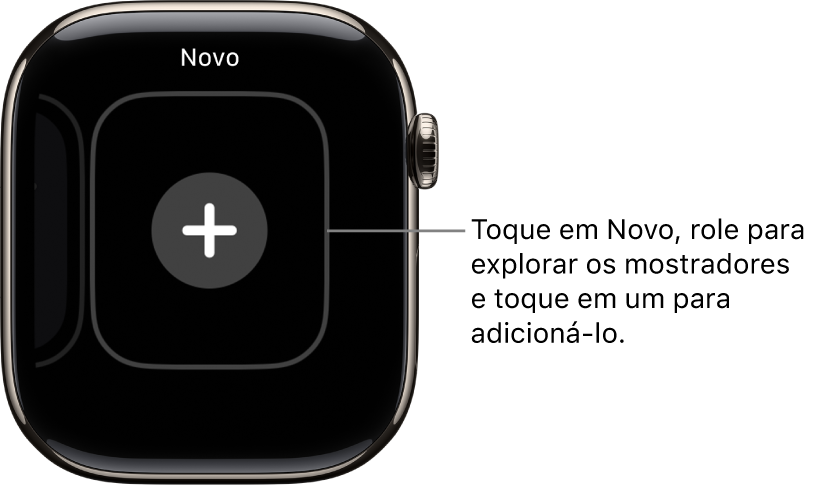
Escolha um mostrador diferente
Mantenha o mostrador pressionado, passe o dedo até chegar ao mostrador que deseja e toque‑o.
Dica: você também pode deslizar de um mostrador para outro. Acesse o app Ajustes no Apple Watch, toque em Relógio e ative Alternar o Mostrador do Relógio.

Veja sua coleção
Você pode ver rapidamente todos os mostradores.
Abra o app Apple Watch no iPhone.
Toque em Meu Relógio e passe o dedo pela sua coleção, abaixo de Meus Mostradores.
Para reorganizar a coleção, toque em Editar em Meus Mostradores e arraste ![]() para cima ou para baixo ao lado de um mostrador.
para cima ou para baixo ao lado de um mostrador.
Você também pode reordenar a coleção no Apple Watch. Com o mostrador atual em exibição, mantenha a tela pressionada, toque e mantenha o dedo novamente, e arraste o mostrador selecionado para a esquerda ou direita.
Apague um mostrador da sua coleção
Com o mostrador atual em exibição, mantenha a tela pressionada.
Passe o dedo até o mostrador que você não quer mais, passe o dedo para cima sobre ele e toque em Remover.
Ou, no iPhone, abra o app Apple Watch, toque em Meu Relógio e toque em Editar na área Meus Mostradores. Toque em ![]() ao lado dos mostradores que deseja apagar e toque em Remover.
ao lado dos mostradores que deseja apagar e toque em Remover.
Se mudar de ideia, você poderá readicionar esse mostrador posteriormente.

Adiante o relógio
Abra o app Ajustes
 no Apple Watch.
no Apple Watch.Toque em Relógio.
Toque em +0 min e gire a Digital Crown para adiantar o relógio em até 59 minutos.
Este ajuste altera somente a hora exibida no mostrador, e não afeta alarmes, horas das notificações ou quaisquer outras horas (como a do Relógio).